چگونه سرعت پردازنده کامپیوتر خود را چک کنیم؟

سرعت پردازنده بیانگر این است که فعالیتهای کامپیوترتان با چه سرعتی قابل انجام است. در حال حاضر سرعت پردازنده به لطف وجود CPU های چند هسته ای نسبت به گذشته کمتر مطرح است. اما هنوز چک کردن سرعت پردازنده میتواند مفید باشد و به شما هنگام خرید یک برنامه جدید میتواند اطمینان دهد که کامپیوتر شما از پس اجرای این برنامه بر میآید. همچنین این کار در زمان انجام اورکلاکینگ برای دستیابی به کارایی بهتر نیز میتواند مفید باشد. ویژگیهای پردازنده روی قیمت کامپیوتر نیز تأثیرگذار است.
برای مشاوره و تماس با کارشناس فنی میتوانید از خط ثابت با شماره تلفن 9099071843 تماس بگیرید.
از ساعت 8:30 تا 17:30پاسخگوی شما هستیم.
1- پنجره System را باز کنید. برای انجام این کار در نسخه های مختلف ویندوز روشهای سریعی وجود دارد:
2- در ویندوز 7، ویستا و XP: بر روی My Computer کلیک راست کنید و گزینه Properties را انتخاب کنید. در ویندوز XP ممکن است شما نیاز به این داشته باشید که بر روی زبانه General نیز کلیک کنید و گزینه Properties را انتخاب کنید.
- ویندوز 8: بر روی دکمه شروع ویندوز کلیک راست کرده و گزینه System را انتخاب کنید.
- تمامی نسخه ها: با فشردن دو کلید ویندوز و Pause می توانید وارد این بخش شوید.
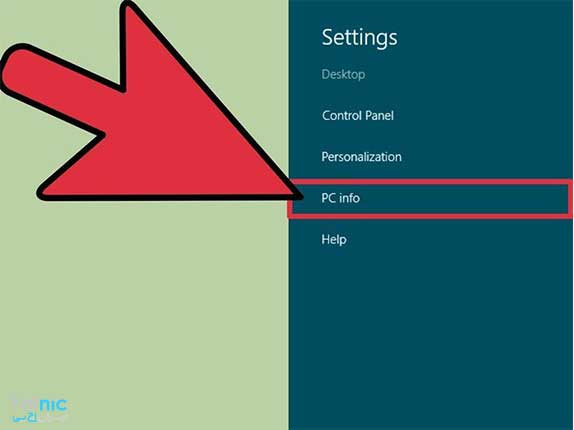
3- در این صفحه بخش مربوط به پردازنده را بیابید. این بخش در زیر قسمت Windows edition و در قسمت System قرار دارد.
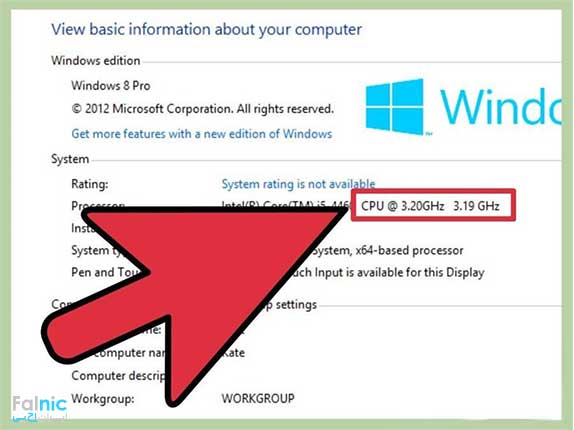
4- مشاهده سرعت سی پی یو: مدل و سرعت پردازنده کامپیوتر شما در این قسمت نمایش داده میشود. سرعت پردازنده بر حسب گیگاهرتز (GHz) اندازه گیری میشود که سرعت یک هسته از پردازنده شما است. اگر پردازنده شما دارای چندین هسته باشد، هر هسته آن دارای این سرعت است.
- اگر CPU شما اورکلاک شده باشد، سرعت واقعی آن در این بخش نمایش داده نمیشود.
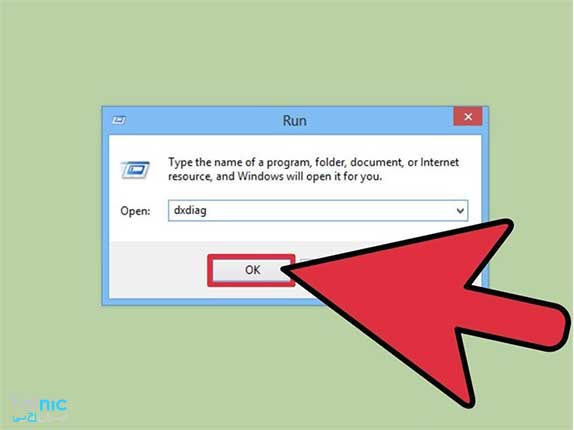
5- بررسی تعداد هسته پردازنده: اگر کامپیوتر شما دارای پردازنده چند هسته ای است، تعداد هسته های آن در این پنجره نمایش داده نمیشود. چند هسته ای بودن یک پردازنده الزاماً بیانگر سریعتر عمل کردن برنامهها نیست اما میتواند باعث بهبود عملکرد برنامههایی که برای آن طراحی شده شود. برای اطلاع از تعداد هسته های پردازنده باید مراحل زیر را طی کنید:
- کلیدهای ویندوز و R را فشار دهید تا پنجره Run باز شود.
- عبارت dxdiag را تایپ کرده و کلید Enter را فشار دهید. در صورت مشاهده پیغام، گزینه Yes را انتخاب کنید.
- از زبانه System بخش Processor را بیابید. اگر کامپیوتر شما دارای چندین هسته باشد، شما در اینجا میوانید در داخل پرانتز تعداد آن را مشاهده کنید. هر یک از هسته ها تقریباً دارای سرعت یکسانی هستند.
منبع: wikihow.com









سلام
چگونه سرعت سیستمم را بالا ببرم ؟ حتما باید ارتقا داده شود ؟
درود بر شما
بهنام عزیز، برای بالا بردن سرعت سیستم شما، نیازی به ارتقا دادن آن نیست. شما میتوانید با حذف نرمافزارهای غیرضروری، استفاده از حافظه مجازی، بهروز کردن مرتب درایوها و کمک از ابزارهای پاک سازی سیستم، سرعت سیستم را بالا ببرید.
سلام من تازه لپتاپ خریداری کردم با cpu cori5 10210u همه جا نوشته سرعتش از 1.6شروع وتا4.2میرسه ولی این محدوده داخل تنظیمات من 1.6تا2.2هستش و من شک دارم نسبت به پردازندم که چرا محدوده سرعتش اینقدر پایینه یا شاید داره اشتباه نمایش میده؟؟
درود بر شما
محدوده سرعتی که شما در تنظیمات خود میبینید، فرکانس پایه پردازنده است. این فرکانس زمانی اعمال میشود که پردازنده بار کاری زیادی نداشته باشد. اگر پردازنده بار کاری زیادی داشته باشد، فرکانس آن به طور خودکار افزایش مییابد تا بتواند عملکرد خود را حفظ کند. بنابراین، نگران نباشید، پردازنده شما سالم است و میتواند به سرعت 4.2 گیگاهرتز برسد.
برای اینکه مطمئن شوید که پردازنده شما در حال حاضر با چه سرعتی کار میکند، میتوانید از ابزارهای نرمافزاری مانند CPU-Z استفاده کنید.
سلام. من یک رم 4 دارم میخوام یک رم 4 دیگه بندازم ایا این نوع مادربودر A55F-A2 FALSE کشش رم دیگه رو داره؟!
2.50 GHz
64 bit
با سلام
دوست عزیز، لطفا با شماره تماس 0218363 و داخلی 542 تماس بگیرید تا همکاران ما پاسخگوی شما باشند.
در رابطه با AMD EPYC میتونید راهنمایی م کنید لطفا
همه پردازندههای EPYC، حداکثر ۳۲ هسته Zen که کارایی بالا دارد، ۸ اسلات حافظه و ۱۲۸ عدد Lane PCIe را پشتیبانی میکنند و در تمام EPYCها در دسترس است. EPYC، سیستمهای دو سوکته پیشرویی ارایه میدهد که قابل رقابت با بهترین پردازندههاست.
چطوری میتونم PING رو کم کنم ؟ میشه راهنمایی م کنید ممنون میشم
راهکارهای کاهش پینگ:
۱٫ افزایش پهنای باند یا کاهش تعداد کاربر
۲٫ آزاد کردن منابع سیستم و برنامه ها
۳٫ کاهش فاصله فیزیکی
۴٫ خاموش و روشن کردن روتر و مودم
۵٫ فریمور روتر و مودم را آپدیت کنید
۶٫ تعویض روتر و مودم
۷٫ تنظیمات ایدهآل برای روتر و مودم
۸٫ DNS خود را تغییر دهید
۹٫ سیستم خود را تمیز و گردگیری کنید
۱۰٫ تماس با فراهم کننده سرویس اینترنت
۱۱٫ استفاده از سرویس های کاهش پینگ
bridge چیه ؟ میتونید راهنمایی م کنید لطفا
بریج یک دستگاه برای شبکه سازی میان رایانه ها است که یک شبکه واحد از شبکه های ارتباطی متعدد را برای شما ایجاد می کند.
سرور HP G9 خمیر سلیکون رو چطور میتونم عوض کنم میشه راهنمایی م کنید لطفا
باتشکر از دیدگاهتون لطفا مقاله ویدیو/ آموزش تعویض خمیر سیلیکون CPU در سرور HP DL380 G9 مطالعه فرمایید.
سی پی یو چی بخرم خوبه ؟
ممنون از دیدگاهتون شما میتوانید مقاله کدام CPU بهتر است؟ اینتل یا AMD؟ ویدئو را مطالعه فرمایید.
حین اجرای بازی حالت sleep میره خاموش میشه ایراد نرم افزاری هست ؟
اگر کل برنامه هاس ایراد سخت افزاری دارد اگر یک برنامه است نرم افزاری . نیاز به بررسی دارد
سلام خسته نباشید،سیستمم قبلا سرعت خوبی داشت و باهاش خیلی راحت پابجی بازی میکردم ولی بعد اینکه ویندوز زدم نصب برنامه به کنار اصلا لودینگ ویندوزم خیلی وقت میبره،امکان داره راهنمایی کنید که آیا خطا از ویندوزه یا قسمت سخت افزاری مشکل پیداکرده؟
سلام
لپ تاپ شما نیاز به بررسی های بیشتری دارد. بهتر است لپ تاپ را به شرکت فالنیک منتقل کنید. همچنین می توانید درخواست تعمیر لپ تاپ در محل خود را در سامانه آچارباز ثبت کنید.
فرکانسی که دربایوس سیستم نشان داده شده است همان سرعت میباشد؟
یکی دیگر از راههای یافتن سرعت سیستم یافتن آن دربایوس سیستم است
سلام
من سرعت cpu رو با همین روش چک میکنم. هیچ مشکلی نیست ولی برنامه های لپ تاپ خیلی سخت اجرا میشن. باز شدن یک برنامه ساده خیلی زمان میبره. ممکنه این روش خطا هم داشته باشه؟
سلام
هارد دستگاه را توسط برنامه Hard disk sentinel تست نمایید